SD-korttia käytetään laajalti digitaalisten mediatiedostojen tallentamiseen, tiedon siirtoon ja Androidin sisäisen tallennustilan lisäämiseen ja niin edelleen. SD-kortin ansiosta, jos olet Android-käyttäjä, et välitä tallennuksesta liikaa iPhonen käyttäjiin verrattuna. Aseta vain micro SD -kortti, niin saat helposti enemmän tilaa Android-laitteellesi. Kaikella on kuitenkin etuja ja haittoja. Kadotat paljon tietoja, jos SD-kortti rikkoutuu.
Itse asiassa SD-kortin päivittäisen käytön aikana monet syyt voivat aiheuttaa SD-kortin tietojen menetyksen ja vioittuneen muistikortin. Mitä teet, jos näytät yhtäkkiä sanoman, että SD-kortti on vaurioitunut? Kaikki tämän kortin tiedostot katoavat. Tietojen palauttaminen SD-kortilta? Tämä on tämän viestin avainkysymys. Nyt näytämme tehokkaita ratkaisuja kadonneiden SD-korttitietojesi palauttamiseksi.
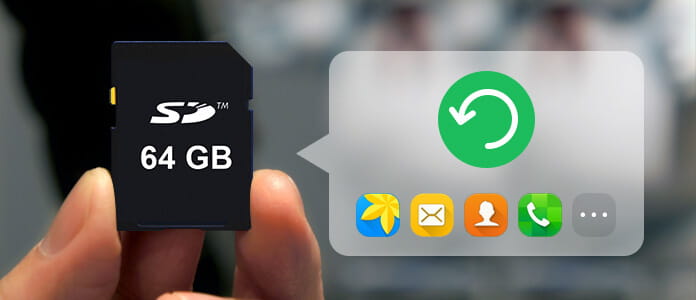
Palauta tiedot SD-kortilta
Jos haluat vain palauttaa kadonneet tiedostot SD-kortilta, sinun tulisi kiinnittää tähän huomiota enemmän. Monet ihmiset etsivät innokkaasti tapoja korjata vioittunut muistikortti. Tämä osa ei auta sinua. Suosittelemme tässä vilpittömästi tehokasta SD-kortin palautusta auttamaan sinua kadonneiden tietojen noutamisessa. Voit ladata sen ilmaiseksi ja kokeilla. Useimmat lukijat käyttävät sitä poistettujen valokuvien palauttamiseen SD-kortilta. Paitsi kuvia, tämän SD-kortin palautusohjelmiston avulla voit palauttaa kaikki usein käytetyt Android-tiedostot, kuten yhteystiedot, puhelulokit, viestit, videot, audiot ja paljon muuta. Nyt voit ladata tämän ohjelman ja pelastaa tietosi.
Vaihe 1Käynnistä SD-kortin palautus
Lataamisen jälkeen asenna ja suorita poistettu SD-kortin tietojen palautusohjelma tietokoneellesi. Se on yhteensopiva sekä Windowsin että Macin kanssa. Voit valita sopivan version käyttöjärjestelmäsi mukaan. Varmista, että SD-kortti on Android-laitteessa, ja kytke se tietokoneeseen USB-kaapelilla.

Vaihe 2Ota USB-virheenkorjaus käyttöön
Jotkut avaintoiminnot on lueteltu vasemmassa säätimessä. Tässä sinun on valittava "Android Data Recovery" -ominaisuus. Heti kun Android-yhteys on kytketty, ota USB-virheenkorjaus käyttöön puhelimessa noudattamalla näytön ohjeita.

Vaihe 3Skannaa tiedot SD-kortille
Kuten edellä on mainittu, tämä SD-kortin palautus voi auttaa sinua palauttamaan monentyyppisiä tietoja. Joten voit valita tietyt palautettavat tietotyypit. Napsauta sen jälkeen "Seuraava" skannataksesi kaikki valitut Android-tiedostot SD-kortille.

Huomautuksia: Tämä menetelmä edellyttää Android-laitteen ensisijaisen juurruttamista. Totuus on, että tämä monipuolinen työkalu juurruttaa puhelimen automaattisesti. Jos ensimmäinen juurtuminen epäonnistuu, voit valita "Advanced Root" -vaihtoehdon.

Vaihe 4Palauta tiedot SD-kortilta
Voit nähdä, että kaikki SD-kortilla olevat tiedot on lueteltu kategorioissa vasemmassa ruudussa, kun skannaus on ohi. Napsauta tietotyyppiä ja sinulla on oikeus tarkistaa kunkin tiedon yksityiskohdat oikeassa esikatseluikkunassa. Valitse palautettavat tiedostot ja napsauta "Palauta". Muutaman sekunnin kuluttua kaikki poistetut tai kadonneet tiedot palautetaan SD-kortilta.

Seuraava video näyttää, miten tietoja voidaan palauttaa SD-kortilta:


Muihin tallennusasemiin verrattuna SD-kortti on suhteellisen heikko. Joten saatat usein käyttää SD-kortin tietojen menetyksiä. Ensimmäisellä menetelmällä voit helposti palauttaa poistetut tiedot SD-kortilta. Mutta sinun pitäisi tietää, että se tarkoittaa micro SD -korttia, jota käytetään tietojen tallentamiseen Androidiin. Voit kuitenkin palauttaa tiedot tavallisesta SD-kortista, jota käytetään digitaalikamerassa valokuvien tallentamiseen. Tätä varten tarvitset ohjatun EaseUS-tiedon palautustoiminnon.
Vaihe 1Lataa EaseUS-tietojen palautustoiminto sen viralliselta sivustolta, asenna ja käynnistä se tietokoneellesi. Voit asettaa SD-kortin suoraan tietokoneeseen tai kortinlukijalla. Lähes kaikkia suosittuja SD-korttimerkkejä tuetaan, kuten SanDisk, PNY, Kingston, Samsung, Transcend, Sony jne.
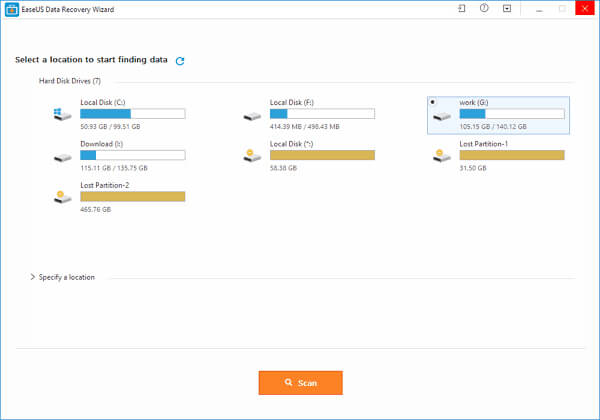
Vaihe 2Etsi SD-kortti ja napsauta sitten "Skannaa" skannataksesi kaikki siinä olevat tiedostot.
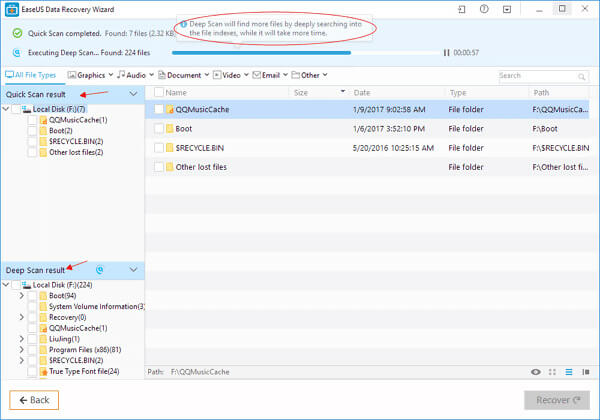
Vaihe 3Kun skannaus on valmis, voit helposti löytää kadonneet tiedot tietotyyppien perusteella.
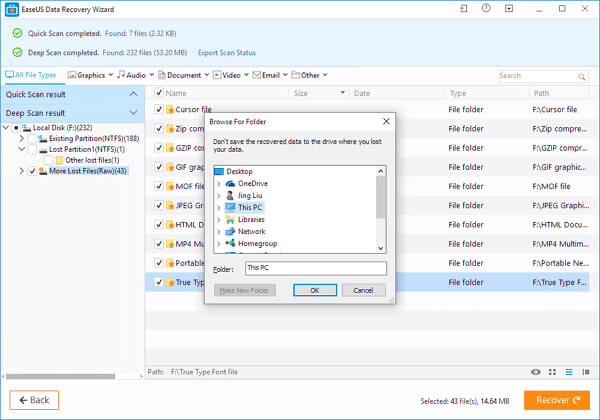
Vaihe 4Kun olet valinnut kaikki palautettavat tiedostot, napsauta "Palauta" -painiketta tietojen palauttamiseksi SD-kortilta.
Puhumme pääasiassa tietojen palauttamisesta SD-kortille. Haluatko noutaa poistetut tiedostot micro SD -kortilta tai kadota tiedot takaisin SD-kortilta, löydät sopivan menetelmän. Internetissä on varmasti myös muita SD-kortin palautustyökaluja, joiden avulla voit palauttaa poistetut / kadonneet tiedostot. Jos sinulla on muita parempia ratkaisuja, jätä meille viesti.